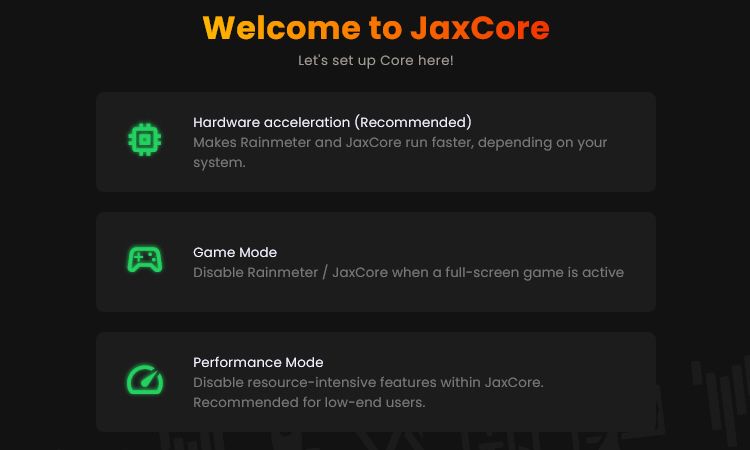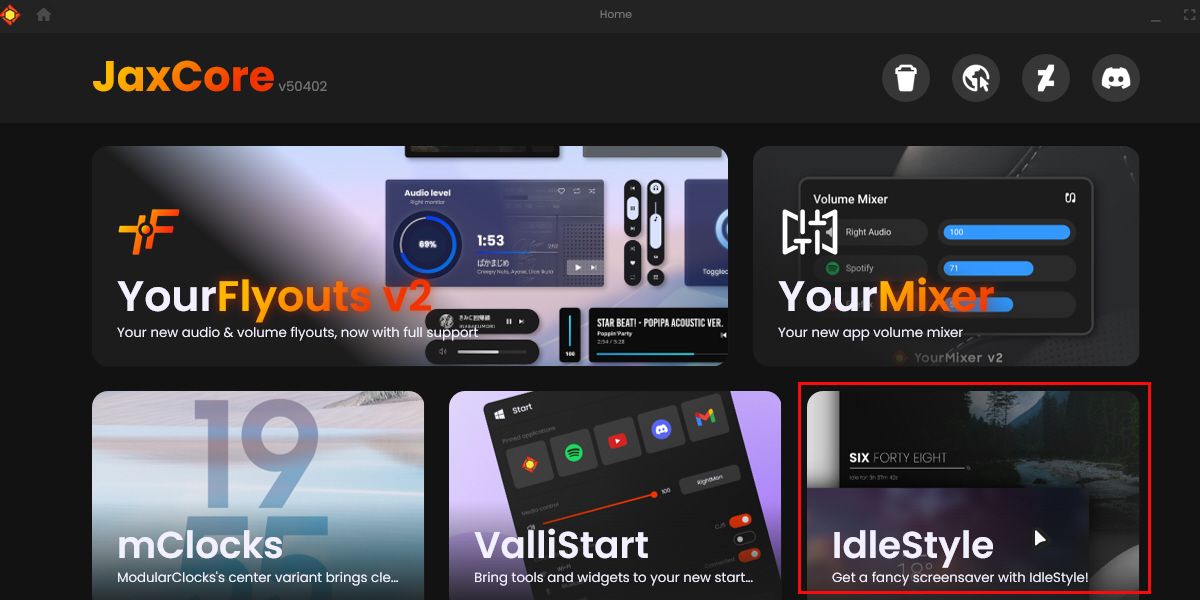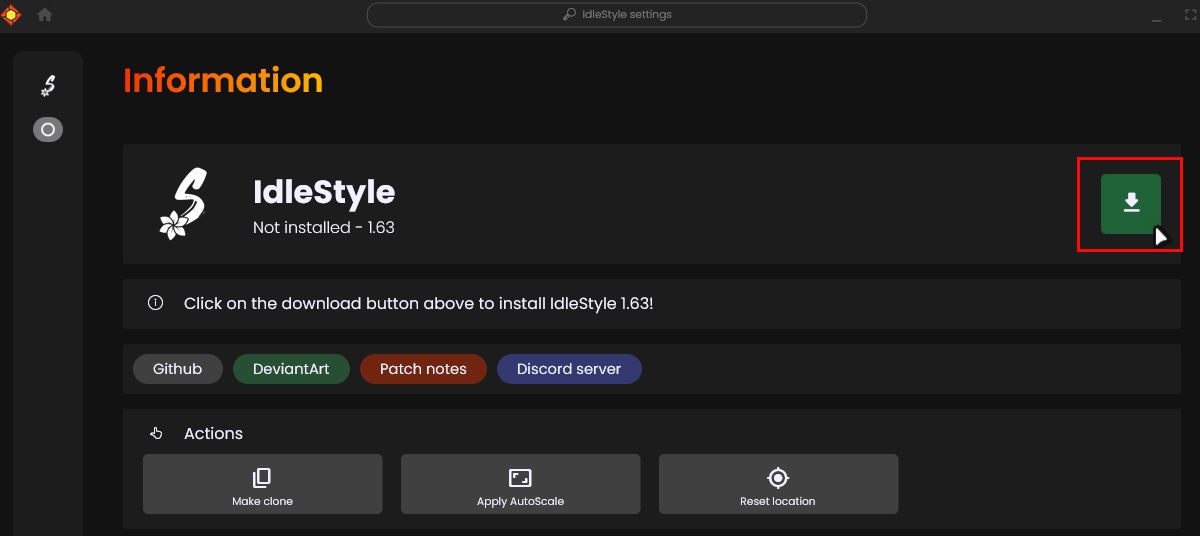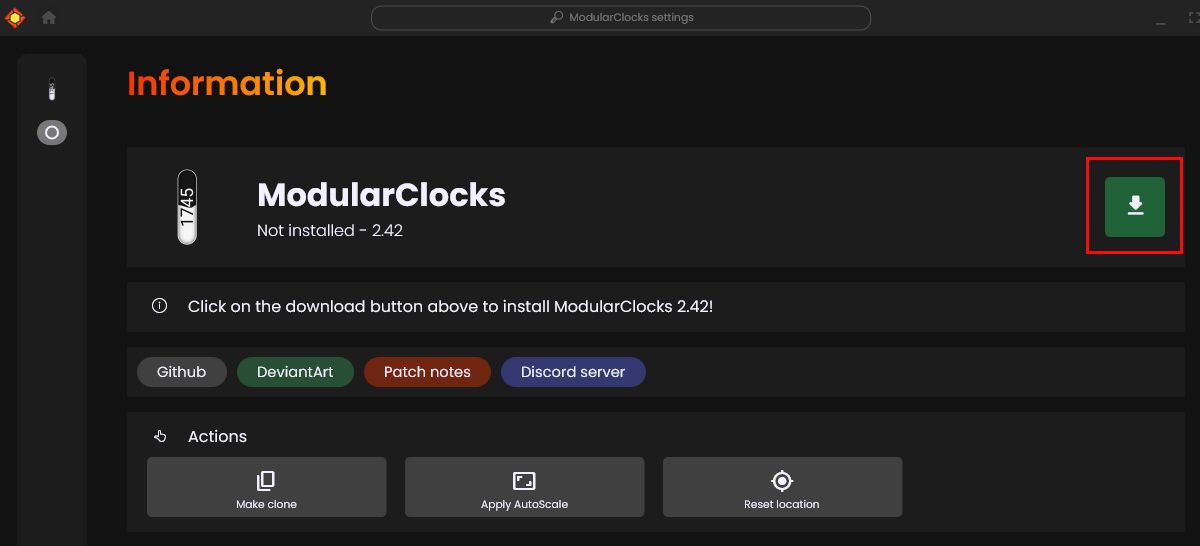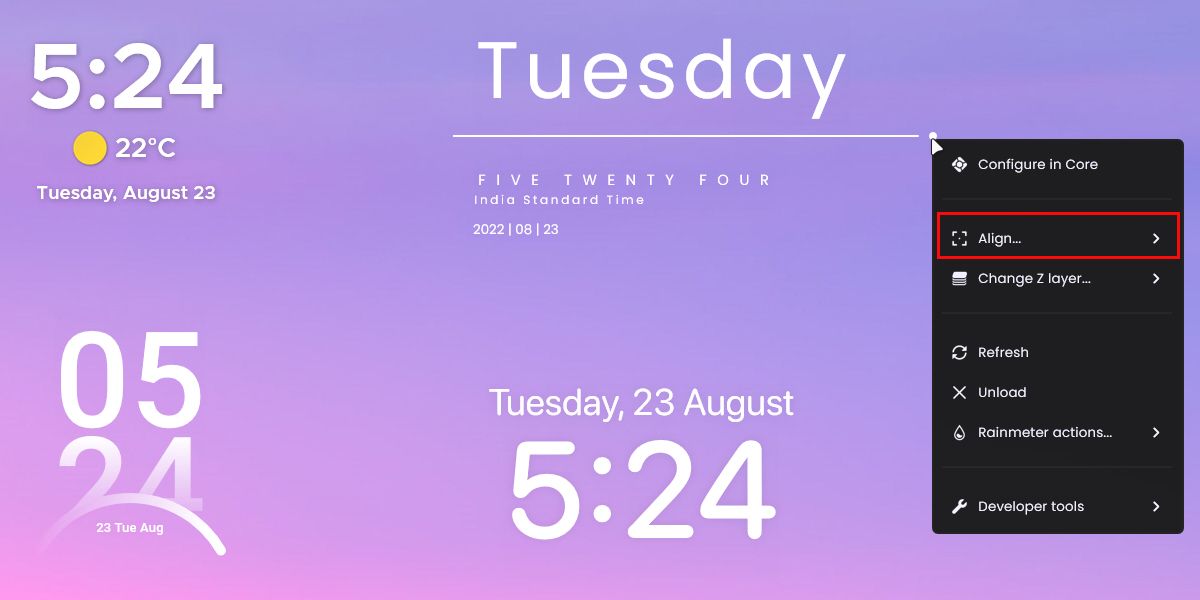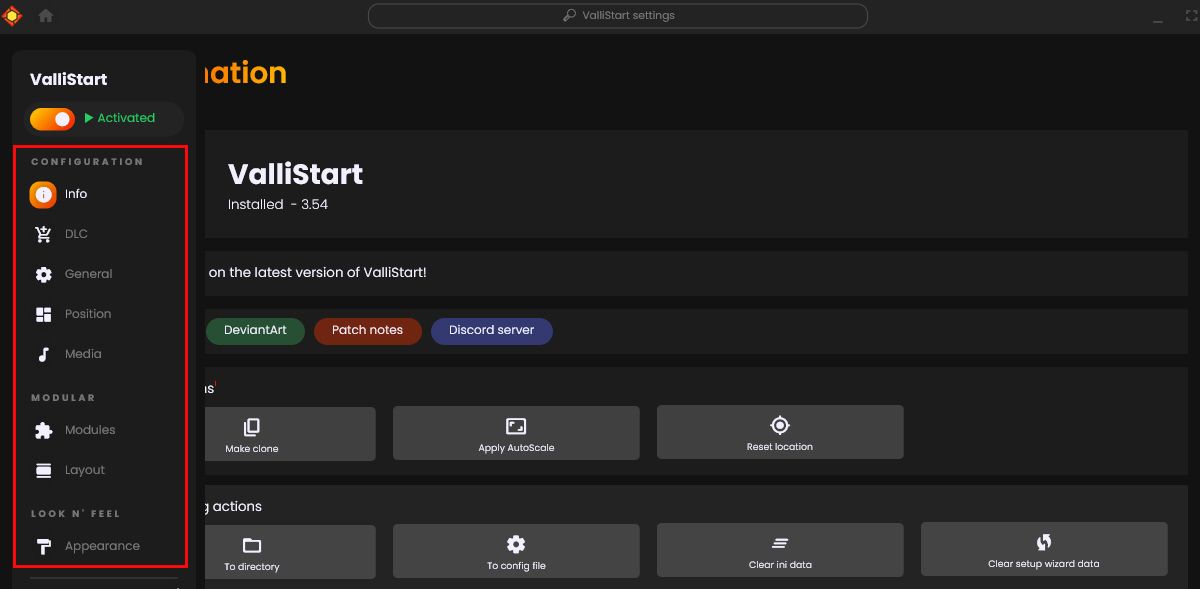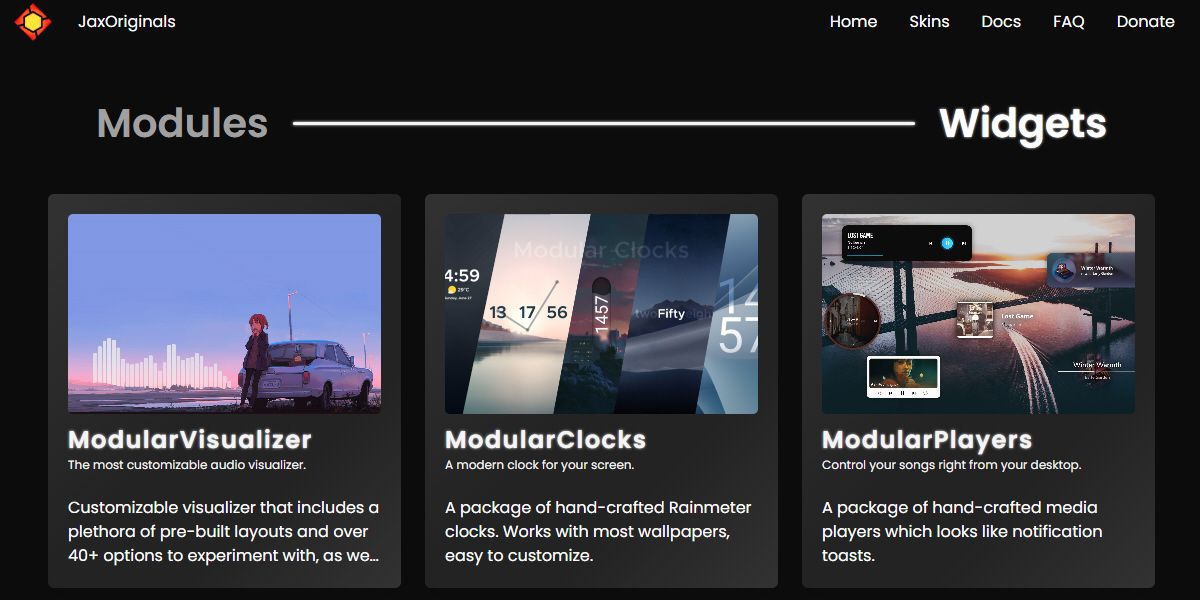Una guida per esperti sull’utilizzo di JaxCore su Windows
Microsoft include opzioni di personalizzazione aggiuntive in ogni versione di Windows. Ma questo non è abbastanza per te se sei un appassionato di personalizzazione. Non ti stanchi di fissare lo stesso aspetto noioso di Windows? La modifica del tema predefinito di Windows potrebbe rendere le cose più interessanti, ma solo per un breve periodo.
Laddove Windows diventa limitato in termini di personalizzazione, app di terze parti come JaxCore ti aiutano a riprogettare l’aspetto di Windows. Qui, abbiamo discusso di come personalizzare il tuo desktop con JaxCore come un professionista.
Come scaricare e installare JaxCore su Windows
JaxCore è una skin Rainmeter unica per cambiare l’aspetto grafico di Windows. Con JaxCore, non c’è niente che non puoi personalizzare e rendere il tuo desktop qualcosa che sei orgoglioso di mostrare.
Ecco come scaricare e installare JaxCore su Windows 10 e 11:
-
Visita il sito Web di JaxCore e scarica il file di script batch. Se il tuo software antivirus sta bloccando l’installazione, copia e incolla il comando indicato di seguito in PowerShell:
iwr -useb "https://raw.githubusercontent.com/Jax-Core/JaxCore/master/CoreInstaller.ps1" | iex -
Una volta che il comando installa JaxCore, ti mostrerà il popup Inizia . Se hai un computer con specifiche basse, seleziona Modalità gioco e Modalità prestazioni e vai avanti.
-
Segui tutte le istruzioni finché non viene visualizzato un popup per il programma di installazione batch principale. Se sei un principiante, fai clic su Li riceverò più tardi. Chi conosce i moduli JaxCore può selezionare i moduli/widget e installarli tutti in una volta.
Potrebbe essere difficile per te trovare JaxCore dopo un riavvio. Per risolvere questo problema, vai alla sua pagina Impostazioni. Fare clic su Desktop o Elenco programmi, accanto ad Aggiungi collegamento al desktop. In questo modo, puoi accedere a JaxCore ogni volta che vuoi invece di usare nel modo più duro.
Come installare un modulo con JaxCore
JaxCore offre otto moduli che sostituiscono alcune parti dell’interfaccia utente di Windows. Puoi utilizzare i moduli JaxCore per sostituire gli elementi Windows esistenti con altri più personalizzabili.
Ad esempio, il modulo IdleStyle sostituisce lo screen saver predefinito di Windows, il modulo ValliStart sostituisce il menu di avvio e così via. Per ValliStart, scopri come personalizzare il menu Start utilizzando JaxCore per una guida approfondita.
Dopo aver installato correttamente la skin JaxCore per Rainmeter, puoi installare qualsiasi modulo seguendo i passaggi indicati:
-
Avvia JaxCore facendo doppio clic sul collegamento sul desktop.
-
Nella schermata JaxCore Discover/Home, fai clic su un modulo che desideri installare. Ti mostreremo come installare il modulo IdleStyle, per esempio.
-
Fai clic sull’icona di download e quindi su Sì, guidami attraverso la configurazione per le istruzioni di onboarding.
-
Leggi le istruzioni sullo schermo e seguile di conseguenza.
Questo è tutto ciò che devi fare. Il modulo verrà quindi installato automaticamente; inoltre, puoi personalizzarlo dalle impostazioni del modulo.
Si noti che alcuni moduli richiedono l’installazione di file aggiuntivi da Internet per funzionare correttamente. Quindi, se il modulo che hai appena installato non funziona come previsto, potresti aver perso l’installazione o la configurazione delle impostazioni aggiuntive. In tal caso, puoi fare riferimento al sito Web della documentazione JaxCore per assistenza.
Moduli e widget sono piuttosto diversi l’uno dall’altro. I widget sono esclusivamente per il tuo desktop, mentre i moduli sono per elementi Windows specifici. Alcuni widget di base di Windows includono calendari, sveglie e widget di ora e meteo.
JaxCore ti offre quattro diverse skin per widget che funzionano con Rainmeter. Tutti i widget sono dotati di varie opzioni di personalizzazione e un layout moderno per modificarli a tuo piacimento. Quello che installeremo per questa guida è il widget ModularClocks.
I passaggi di installazione sono quasi simili a quelli per l’installazione di un modulo. È necessario selezionare il widget e fare clic sull’icona Download . JaxCore ti guiderà attraverso i passaggi di installazione e ti aiuterà a configurarlo sul tuo desktop. Poiché ora stai interagendo con un widget, puoi fare clic con il pulsante destro del mouse su di esso (sul desktop) per personalizzarlo in base alle tue esigenze.
I widget sono trascinabili, quindi puoi tenere premuto il pulsante sinistro del mouse su un widget e trascinarlo dove vuoi sul desktop. La cosa migliore che ci è piaciuta è che puoi fare clic con il pulsante destro del mouse su un widget e quindi fare clic su Allinea per modificare l’allineamento in sette posizioni diverse.
Se ti piace un widget e vuoi duplicarlo, vai su JaxCore Home > Libreria > Widget e fai clic su Crea clone per copiare il tuo widget.
L’ambito della personalizzazione è piuttosto vasto in JaxCore. Anche se non possiamo mostrare tutte le impostazioni in questo tutorial, cercheremo di coprire gli aspetti più comuni e utili qui.
Di seguito sono riportati alcuni nomi comuni che potresti incontrare durante la personalizzazione di un modulo in JaxCore:
- Generale: questa sezione consente di definire un tasto di scelta rapida per l’attivazione di un modulo applicato. Ad esempio, nel modulo IdleStyle, puoi specificare una chiave che avvierà/attiverà/metterà in pausa questo modulo dalla sezione Generale.
- Posizione: supponi di utilizzare il modulo ValliStart e desideri che il menu Start venga visualizzato dal centro del desktop. Puoi farlo usando le opzioni Posizione. Questa sezione consente di impostare la posizione o l’allineamento di moduli e widget.
- Animazione: come suggerisce il nome, puoi modificare le animazioni predefinite da questa sezione.
- Layout: JaxCore offre diversi layout o design per tutti i suoi moduli e widget. Puoi configurare il design a tuo piacimento dalla sezione Layout.
- Aspetto: da qui, puoi personalizzare i colori predefiniti dei moduli, le impostazioni di sfocatura, le opzioni dei caratteri e altro ancora.
Se si configura in modo errato un modulo o un widget, è possibile disinstallarlo o cancellare i dati del modulo dalla schermata Informazioni.
Ci sono un’ampia varietà di altre opzioni in JaxCore. Quindi, puoi capirli da solo e rendere il modulo molto migliore del suo stato predefinito. Inoltre, è sempre una buona idea prendere in considerazione la documentazione di JaxCore per assistenza e altre risorse preziose.
JaxCore è più di una semplice skin Rainmeter; offre una combinazione di skin fantasiose che complessivamente rendono unico il tuo desktop. Tutto funziona così bene insieme, dall’estetica del modulo, ai widget, alle opzioni di personalizzazione e tutto il resto.
Ma poiché ci sono così tante opzioni e impostazioni, potrebbe confondere un principiante. Quindi, se hai deciso di disinstallare qualsiasi modulo o widget, ecco come farlo:
- Apri JaxCore Home e fai clic su Libreria.
- Fare clic sul modulo/widget che si desidera disinstallare. Nel nostro caso, rimuoveremo il modulo Mixer volume .
- Nella schermata Informazioni, fare clic sul pulsante Disinstalla.
- Ora, seleziona un motivo per la disinstallazione e fai clic su Procedi disinstallazione.
- Questo è tutto. Assicurati di riavviare Rainmeter una volta per evitare errori.
Proprio in questo modo, puoi anche disinstallare un widget, poiché i passaggi sono quasi simili. Inoltre, riavvia il computer in caso di problemi, come la chiusura di JaxCore dopo la disinstallazione di un modulo. Quindi, fai clic sul collegamento JaxCore che hai aggiunto al desktop per riavviarlo.
Se hai difficoltà a padroneggiare JaxCore, dai un’occhiata ad altri strumenti per modificare e personalizzare Windows.
Personalizza meglio le tue finestre con JaxCore
Senza dubbio, i moduli e i widget predefiniti di JaxCore soddisfano un’ampia gamma di requisiti di personalizzazione. Puoi modificare tutto, dai colori ai caratteri predefiniti nelle impostazioni del modulo.
Oltre a JaxCore, molti altri programmi ti consentono di personalizzare completamente il desktop di Windows. Allora, cosa stai aspettando? Puoi trovare questo tipo di strumenti di personalizzazione di Windows su Internet e personalizzare la tua esperienza con Windows in pochissimo tempo.